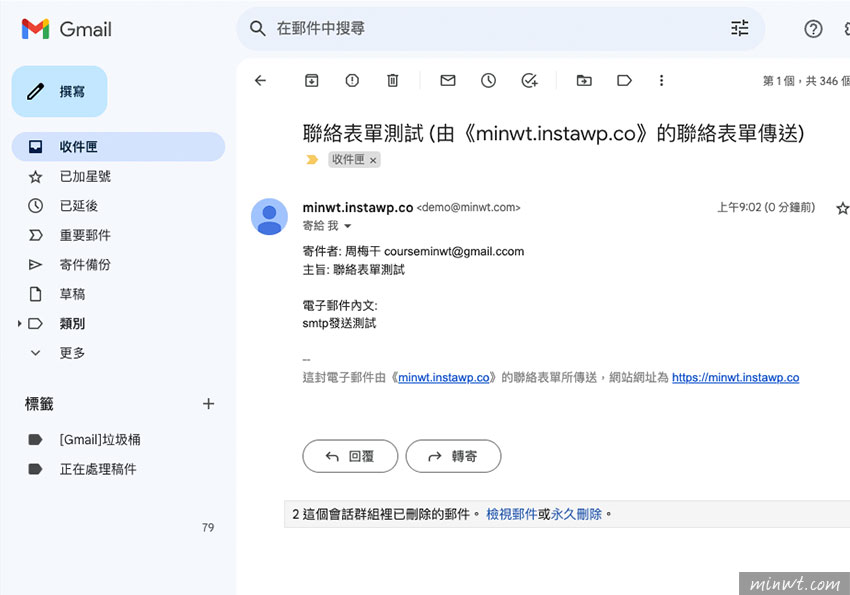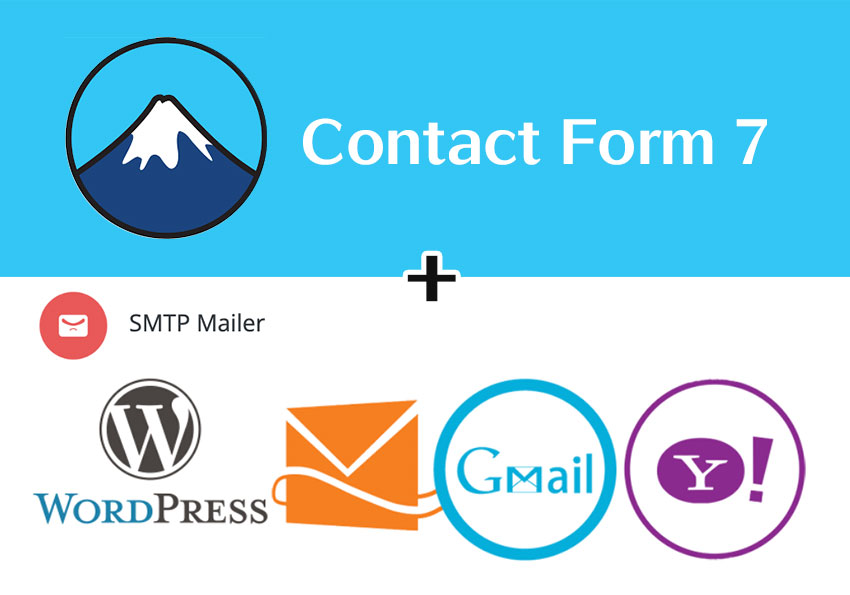
要讓 Contact Form 7 能發送信件,主機需要支援mail()的函式,才能發送信件,若是主機不支援時,就得透過SMTP Mailer的外掛來協助,而大部分的虛擬主機內建都有提供信箱的功能,因此接下來梅干就利用虛擬主機內建的信箱,來建一個專門用來發送的信箱,同時再把Contact Form 7寄件者修改為自建的信箱位置,而在設定中需要注意那些的眉角,現在就一塊來看看吧!
SMTP Mailer
Step1
首先先安裝並啟用SMTP Mailer這外掛。
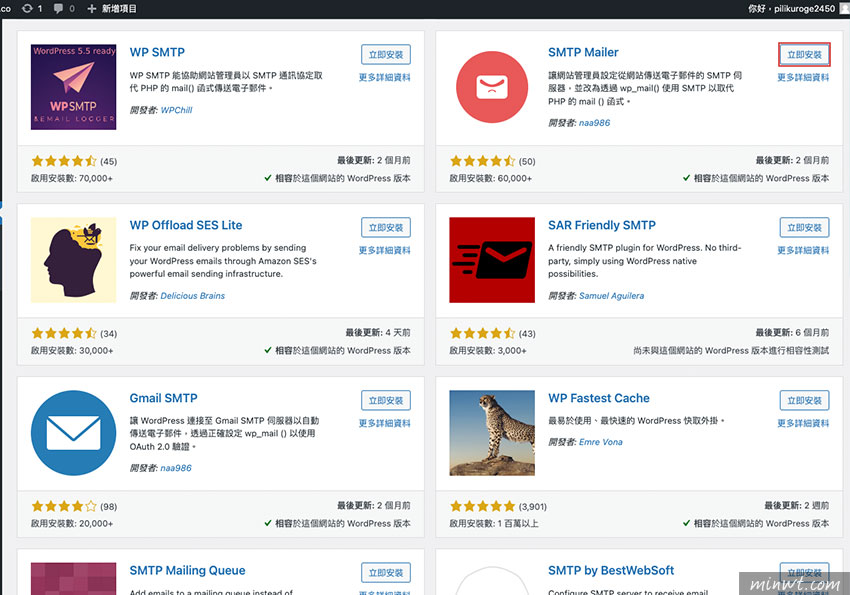
Step2
在啟用完畢後,則依序的輸入虛擬主機中的信箱資訊。
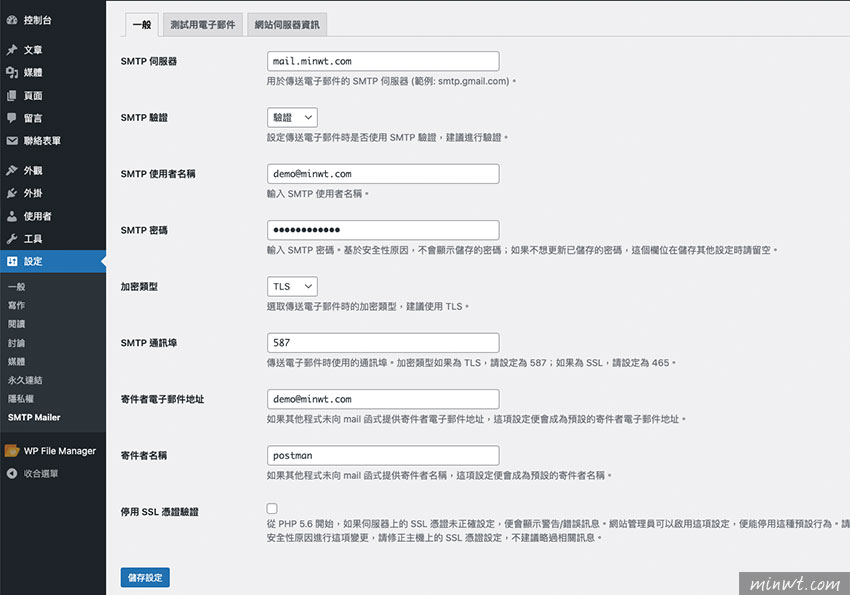
Step3
另一個需特別注意的是,SMTP的主機位置,也需安裝SSL憑證才能正常運行喔!
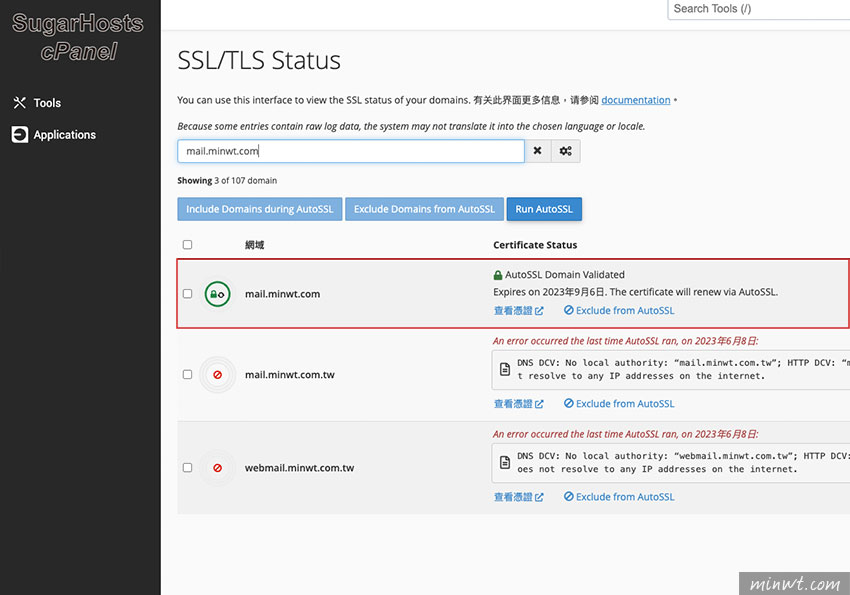
Step4
當把信箱都設定好後,接著再把頁籤切到「測試用電子郵件」,並輸入收件者信箱、主旨與內容。
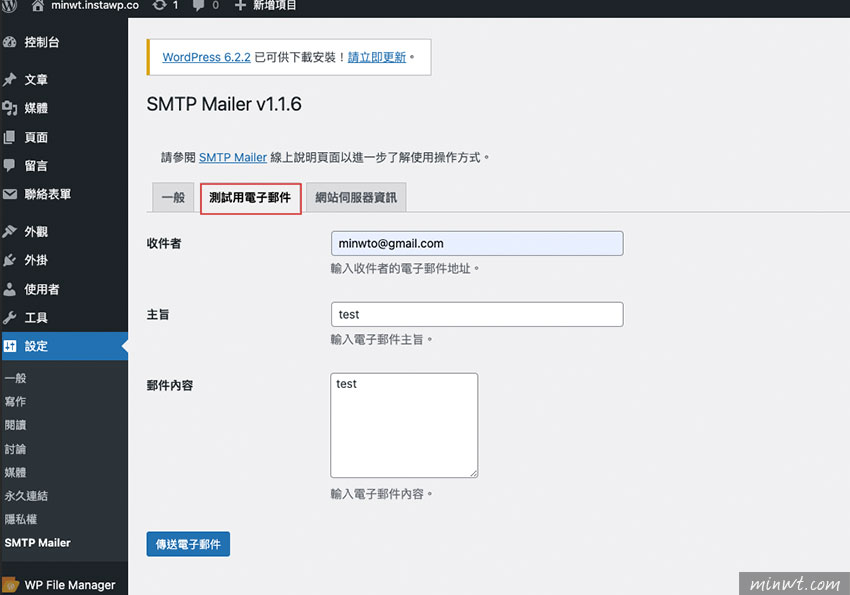
Step5
再按下發送後,當下方有出Connection:closed就表示信件已派送完成,再到剛剛所輸入的信箱中檢查看看,當看到剛剛發送的測試信時,就表示你的SMTP已設定完成了。
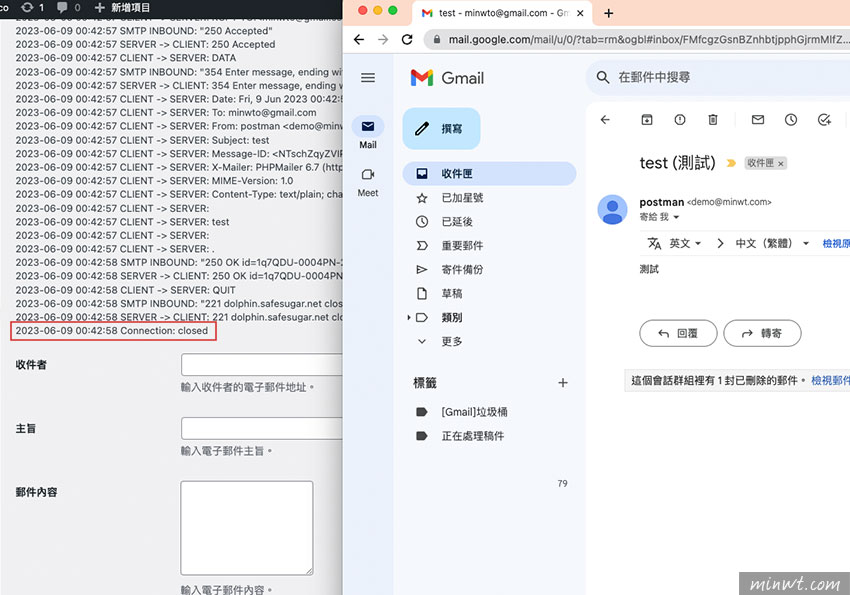
Step6
接著再到聯絡表單中的電子郵件,當把寄件者修改成剛剛SMTP的信箱時,則會出現寄件者與網域不相符的錯誤訊息。
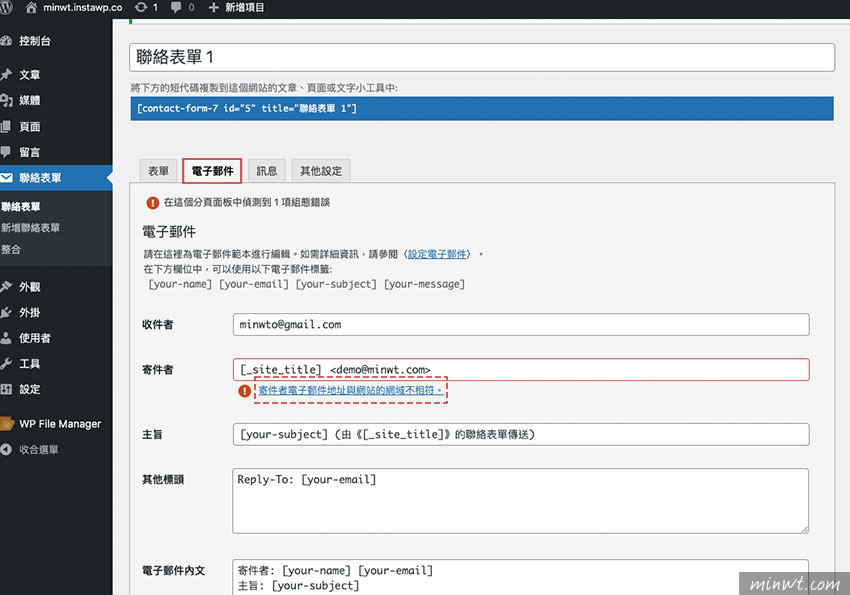
Step7
這時開啟wp-config.php後,並輸入「define( 'WPCF7_VALIDATE_CONFIGURATION', false );」後,再儲存並關閉。
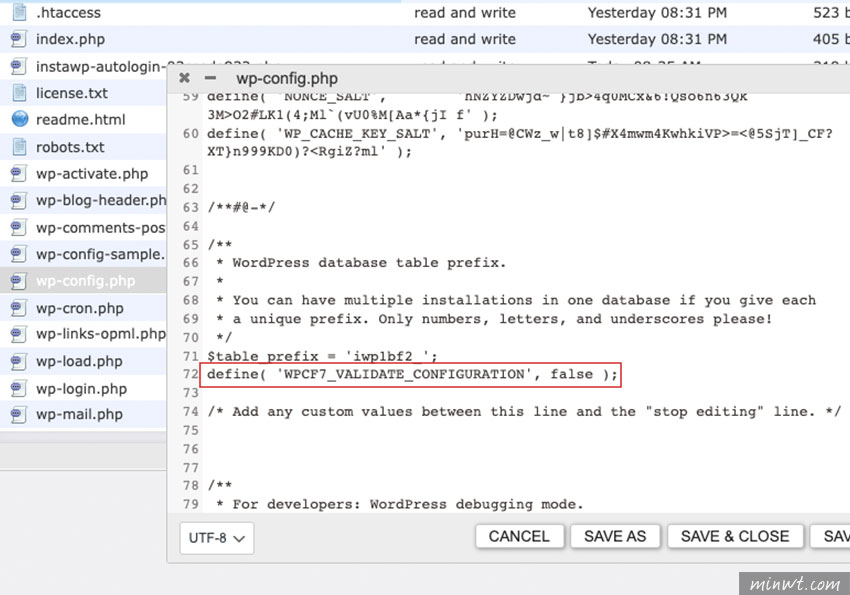
Step8
這時再重新整理聯絡表單的設定畫面,這時下方的錯誤訊息就消失了。
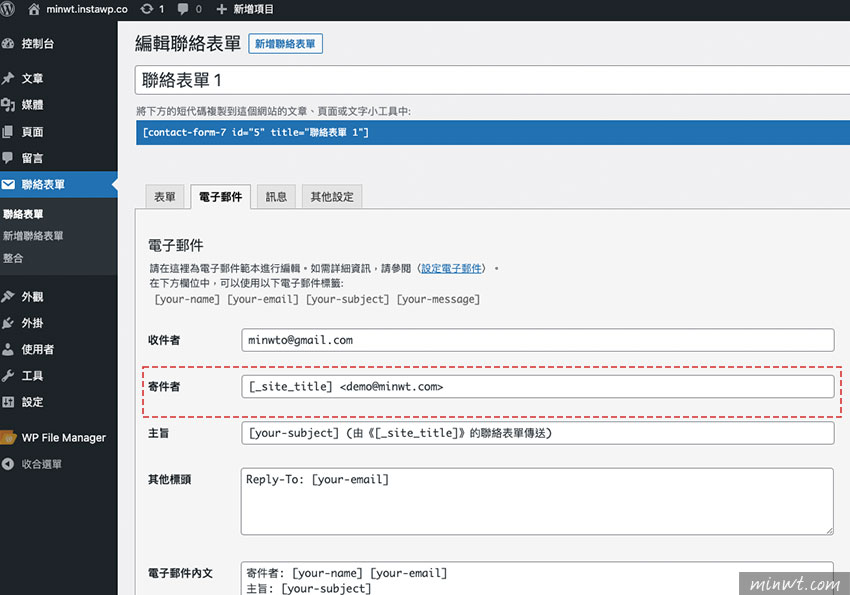
Step9
這時開啟聯絡表單頁面,並輸入相關資訊後,再按送出。
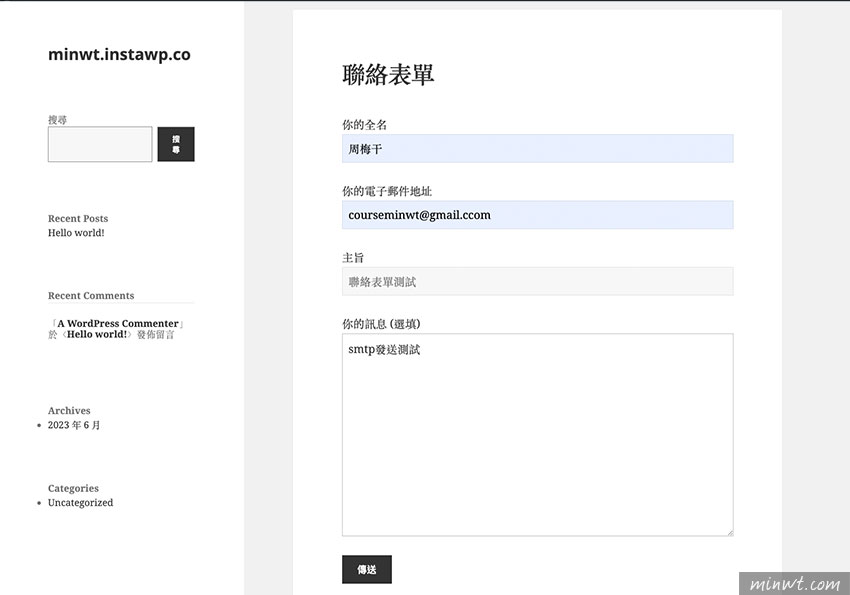
Step10
哈~這樣就可順利的收到信件啦!而這方法會比串接gmail要來的簡單許多喔!